ТРИДЦАТЬ ПЯТЫЙ УРОК
Текст в 3D
В этом уроке я хочу вам показать, как можно сделать текст как будто 3D но на языке дизайнера оно называется тиснение.
Так вот начнём, для начала создадим новый документ – это надо лезть в файл и новый, а можно просто нажать сочетание клавиш CTR + N = новый документ и не забудьте поставить размер где то 1000пикс на 700пикс.
Итак, создали документ и теперь выберем инструмент текст и напишем что то. Я написал слово MAC.
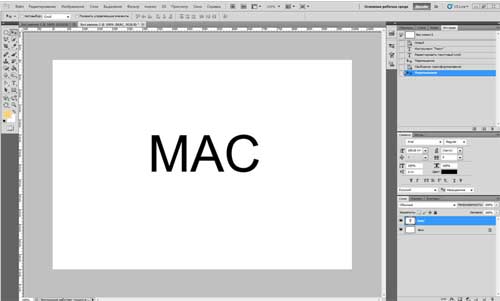
Затем мы кликаем, по нашему слою с текстом правой клавишой и выбираем параметры наложения.
Должно появиться окно, там выбираем ТИСНЕНИЕ и выставляем все параметры по картинке, и вы увидите как просто текст станет необычным и не понятным.
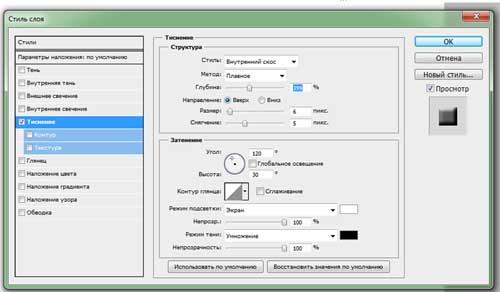
Теперь открываем это же окно снова и проделываем функцию с внешним свечением. Параметры смотрим на картинке. Можно их покрутить как вам хочется и посмотреть что они могут делать.
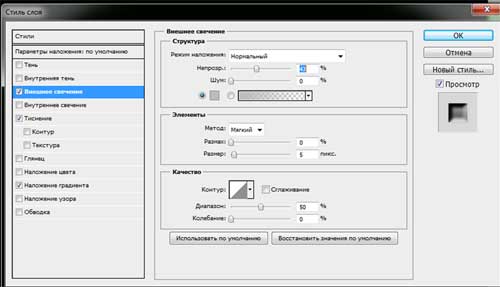
Потом мы ещё остаёмся в этом окне и нажимаем Наложение градиента. Выбираем чёрно-белый градиент, непрозрачность 70%, масштаб 112%.
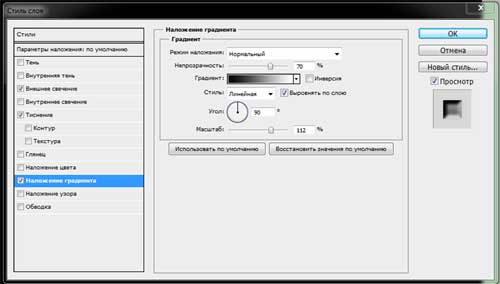
Затем мы берём и копируем наш текст (делаем дубликат). Когда сделали дубликат идём в редактирование – трансформирование – отразить по вертикали.
Потом берём инструмент перемещение и этот слой который вы скопировали и отразили подгоняем его под верхний наш текст , как будто бы зеркало – между текстами оставляем маленькое расстояние.
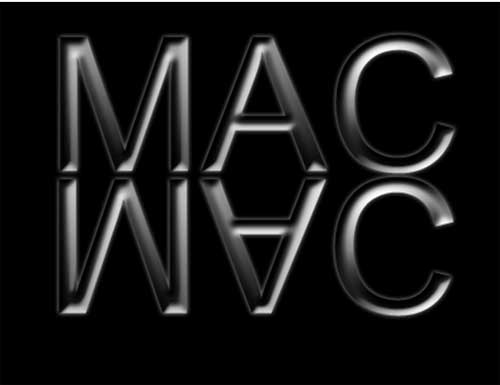
И ещё фон закрашиваем в чёрный цвет. Затем берем инструмент ластик и вытираем где–то больше половины нижнего текста. На ластике ставим жесткость более 70% и начинаем вытирать всё что нам уже не пригодиться.

После этого ставим нижнему слою непрозрачность более 50%.
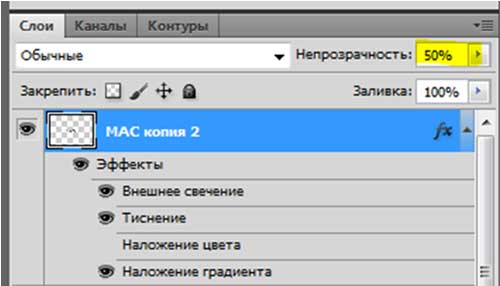
Ну вот и всё наш урок подошол к концу. Думаю вам понравился наш урок!
(Е. Рябчик)
